Behebung von Problemen beim Laden von Videos auf iPhone
Bekamen Sie schon einmal die Meldung „Video konnte nicht geladen werden“ auf Ihrem iPhone? Es ist wirklich ein Kopfzerbrechen, oder? Ganz gleich, ob es sich um Ihre Lieblingssendung oder einen wichtigen Clip handelt, wenn Sie auf diesen Haken stoßen, kann das einen Strich durch die Rechnung machen. Wie kann der Fehler behoben werden, dass das Video nicht auf das iPhone geladen werden kann?
Keine Sorge, die Meldung, dass das iPhone kein Video laden kann, ist bei Apple-Nutzern keine Seltenheit. Dafür können mehrere Gründe verantwortlich sein: beschädigte Videodateien, Probleme im iOS-System, unzureichender Speicherplatz usw. In diesem Leitfaden befassen wir uns eingehend mit Lösungen, die diese Probleme lindern. Lassen Sie uns diese Videos problemlos wieder auf Ihr iPhone laden.
Teil 1: Problemloses Beheben von „Video konnte nicht geladen werden“ mit HitPaw VikPea
Wie oben erwähnt, kann eine beschädigte Videodatei dazu führen, dass das iPhone das Video nicht laden kann. Sie könnten es als ein größeres Problem betrachten, insbesondere wenn es sich um einen Clip handelt, den Sie unbedingt ansehen oder teilen möchten.
Zum Glück. Hier kommt HitPaw VikPea ins Spiel. Es wurde genau für solche Probleme entwickelt. Diese KI-basierte Videoreparatursoftware bietet nicht nur eine intelligente Erkennung, sondern auch sechs Reparaturfunktionen für häufig auftretende Videoprobleme.
Damit können Sie Videos mit einem einzigen Klick reparieren oder bestimmte Funktionen auswählen, die auf das Problem des Videos zugeschnitten sind. Seine benutzerfreundliche Oberfläche macht es zur idealen ersten Wahl für die Lösung komplexer Probleme im Zusammenhang mit Videostörungen.
Zu behebende Funktionen der nützlichen Video-Fehlerbehebung Videos werden nicht auf dem iPhone geladen
- Automatisches Hochskalieren von Videos mit geschulter KI
- Intelligente Erkennung, Reparatur von Videos, die auf dem iPhone nicht geladen werden, mit einem Klick
- Mehrere Video-Problembehebungen für Fehler beim Laden von Videos auf dem iPhone
- Umfassendes Benutzerhandbuch
- Einfach zu bedienen und benutzerfreundlich
Schritte zum Reparieren von Videos, die nicht auf dem iPhone geladen werden
Schritt 1:Laden Sie HitPaw VikPea herunter und installieren Sie es auf Ihrem Computer.

Schritt 2:Suchen Sie das Video Repair-Modul auf der Hauptoberfläche. Darin finden Sie verschiedene beschädigte Videoszenarien wie „nicht abspielbare Videos reparieren“, die oben erwähnt wurden. Wählen Sie diejenige aus, die Ihren Reparaturanforderungen am besten entspricht.

Schritt 3:Oder klicken Sie einfach unten auf die Schaltfläche „Intelligente Erkennung und Reparatur“. Dann legen Sie Ihre Dateien ein.

Schritt 4:Nachdem Sie Ihr Video eingefügt haben, können Sie weitere Videos zur Stapelverarbeitung hineinziehen oder nicht benötigte Dateien löschen. Klicken Sie anschließend auf „Reparatur starten“ und warten Sie auf die automatische Reparatur.

Schritt 5:Nachdem die Korrektur abgeschlossen ist, wird das Video im Bereich „Vollständige Liste“ angezeigt. Sie können auf die Wiedergabeschaltfläche in der Mitte des Videos klicken, um den Videostatus zu überprüfen.

Schritt 6:Wählen Sie abschließend den Speicherort für das Video aus und klicken Sie auf „Exportieren“. Oder klicken Sie unten rechts auf die Schaltfläche „Alle exportieren“.

Teil 2: Alternativen zur Lösung des Problems, dass iPhone-Videos nicht geladen werden
Da Probleme aus verschiedenen Gründen auftreten können, stellen wir Ihnen diese grundlegenden Möglichkeiten zur Verfügung, mit denen Sie auf verschiedene Elemente wie Telefoneinstellungen und Internetverbindung abzielen können, und bieten verschiedene Möglichkeiten zur potenziellen Behebung von Problemen mit Videos, die nicht auf dem iPhone geladen werden.
1. Überprüfen Sie die Internetverbindung
Bevor Sie andere Methoden ausprobieren, stellen Sie sicher, dass Ihre Netzwerkverbindung stabil ist. Wenn es instabil ist, kann es häufig vorkommen, dass Videos nicht auf das iPhone geladen werden. Überprüfen Sie also Ihre Verbindung; Sie können versuchen, zwischen WLAN und mobilen Daten zu wechseln.
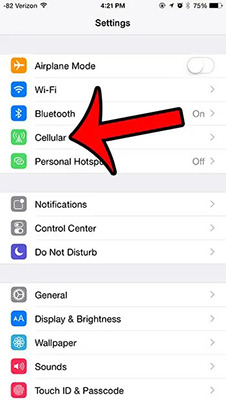
2. Geben Sie Speicherplatz auf dem iPhone frei
Wenn Ihr iPhone-Speicher oder Ihre iCloud voll sind, kann es sein, dass das Video nicht geladen werden kann. Sie müssen also den Speicherplatz überprüfen und ihn durch das Löschen nicht benötigter Apps oder Dateien freigeben. Wenn Ihr iPhone-Speicher nicht ausreicht, können Sie Ihre Fotos in iCloud verschieben, wo Sie möglicherweise den Speicher erweitern müssen.
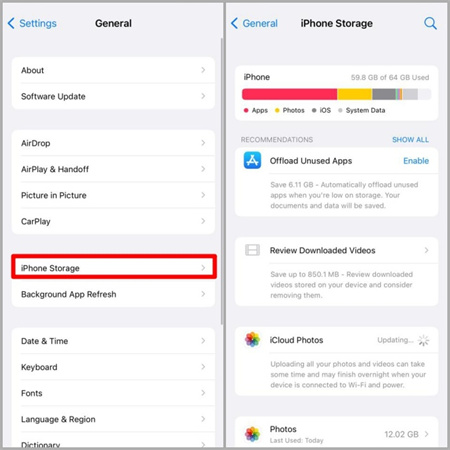
3. IOS und App aktualisieren
Eine veraltete App oder ein veraltetes Betriebssystem führt dazu, dass iPhone-Videos nicht geladen werden. Überprüfen Sie also Ihr iOS und Ihre Apps und aktualisieren Sie sie.
Für IOS wählen Sie „Einstellungen“ > „Allgemein“ > „Software-Update“ + Bild; für App, App Store > Tippen Sie auf Ihr Profil > Aktualisieren + Bild.
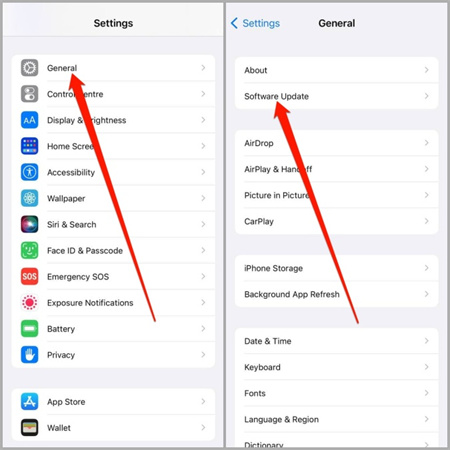
4. Stellen Sie die Kameraaufnahmeeinstellungen auf 1080P ein
Wenn Ihr Gerät auf die Aufnahme von Videos in 4K-Auflösung eingestellt ist, kann es bei Videos mit höherer Qualität zu Schwierigkeiten bei der Wiedergabe kommen, was zu der Fehlermeldung „Video kann nicht auf das iPhone geladen werden“ führt. Überprüfen Sie die Aufnahmeeinstellungen Ihrer Kamera. Wenn es sich um 4K handelt, können Sie die Videoqualität verringern, indem Sie die Aufnahmeeinstellungen Ihrer iPhone-Kamera auf 1080P einstellen, um das Problem zu lösen.

5. Starten Sie das iPhone neu
Das Einleiten eines Neustarts auf Ihrem iPhone ist eine wirksame Maßnahme, um einen sauberen Systemzustand herzustellen und vorübergehende Störungen oder Konflikte, die das Laden von Videos auf Ihrem Gerät behindern könnten, effektiv zu beseitigen. Diese Aktion bietet die Möglichkeit, das System zu aktualisieren, und bietet einen unkomplizierten Ansatz zur Fehlerbehebung und Behebung des Dilemmas „Fehler beim Laden des iPhone-Videovideos“.
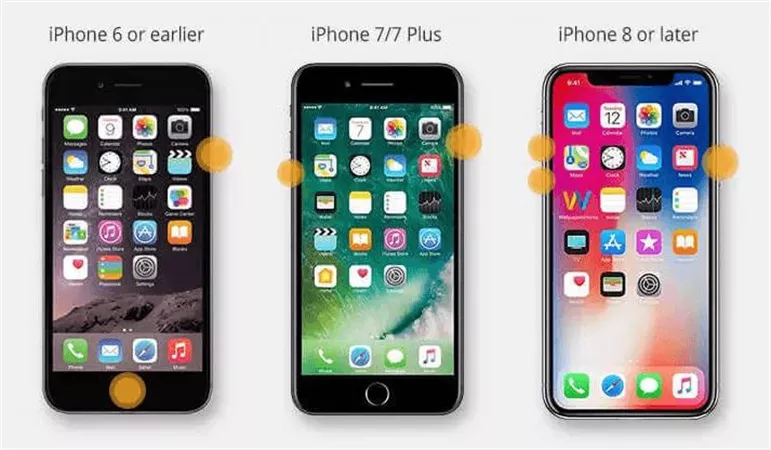
6. Hilfsmittel von Drittanbietern zur Fehlerbehebung
Wenn Videos weiterhin nicht auf dem iPhone geladen werden, können Sie sich für effiziente und zielgerichtete Lösungen an spezielle Tools von Drittanbietern wenden. Diese Tools bieten umfassende Funktionen zur Diagnose, Fehlerbehebung und Lösung verschiedener iOS-bezogener Probleme, einschließlich Problemen, die die Videowiedergabe behindern.
Tenorshare ReiBoot
Tenorshare Reiboot ist ein umfassendes iOS-Reparaturtool, das auf die Behebung verschiedener iPhone-Probleme spezialisiert ist, einschließlich Problemen im Zusammenhang mit der Videowiedergabe.

- Schritt 1:Laden Sie ReiBoot von der offiziellen Website herunter und installieren Sie es auf Ihrem Computer.
- Schritt 2:Starten Sie ReiBoot und verbinden Sie Ihr iPhone über ein USB-Kabel mit dem Computer.
- Schritt 3:Klicken Sie in ReiBoot auf „Wiederherstellungsmodus aktivieren“. Befolgen Sie bei Bedarf die Anweisungen auf dem Bildschirm, um Ihr iPhone in den Wiederherstellungsmodus zu versetzen.
- Schritt 4:Wählen Sie im Wiederherstellungsmodus die Option „Betriebssystem reparieren“ in ReiBoot. Befolgen Sie die Anweisungen, um den Reparaturvorgang zu starten.
- Schritt 5:ReiBoot beginnt mit der Reparatur des iOS-Systems. Sobald dies erledigt ist, wird Ihr iPhone neu gestartet. Überprüfen Sie, ob das Problem beim Laden des Videos behoben ist.
iMyFone Fixppo
iMyFone ist ein weiteres Tool zur Behebung verschiedener iOS-Probleme, einschließlich Problemen mit der Videowiedergabe auf Ihrem iPhone.

- Schritt 1:Laden Sie iMyFone Fixppo herunter und installieren Sie es auf Ihrem Computer
- Schritt 2:Starten Sie die Software und verbinden Sie Ihr iPhone mit einem USB-Kabel
- Schritt 3:Wählen Sie den geeigneten Reparaturmodus basierend auf dem Problem, mit dem Sie konfrontiert sind. Befolgen Sie die Anweisungen auf dem Bildschirm, um Ihr iPhone in den DFU-Modus oder Wiederherstellungsmodus zu versetzen.
- Schritt 4:Die Software erkennt Ihr Gerät und fordert Sie auf, das für Ihr iPhone geeignete Firmware-Paket herunterzuladen.
- Schritt 5:Klicken Sie nach dem Herunterladen der Firmware auf „Start“, um den Reparaturvorgang zu starten. Befolgen Sie die von der Software bereitgestellten Schritte, um die Reparatur abzuschließen.
Teil 3: Häufig gestellte Fragen zu Videos, die nicht auf dem iPhone geladen werden
Q1. Warum werden meine Videos nicht auf dem iPhone geladen?
A1. Das Problem kann auf verschiedene Faktoren zurückzuführen sein, wie z. B. Netzwerkkonnektivität, Softwarefehler im Gerät, veraltete Anwendungen oder Betriebssysteme, unzureichender Speicher oder beschädigte Videos.
Q2. Was ist das beste Tool, um Probleme mit beschädigten Videos zu beheben? iPhone-Videos laden nicht?
A2. HitPaw VikPea. Diese Software vereinfacht den Videoreparaturprozess mit einer Ein-Klick-Lösung und erspart Benutzern die Navigation durch komplizierte iPhone-Einstellungen.
Q3. Wie kann verhindert werden, dass Apple das Video nicht laden kann?
A3. Fehler beim Laden von Videos auf dem iPhone hängen normalerweise mit den iPhone-Einstellungen zusammen. Wenn Sie also über eine stabile Netzwerkverbindung verfügen, können Sie den Speicher Ihres Telefons regelmäßig löschen und sowohl das System als auch die Software umgehend aktualisieren.
Teil 4: Fazit
In diesem ausführlichen Leitfaden haben wir Probleme beim Laden von iPhone-Videos analysiert, praktische Lösungen für Geräteeinstellungen angeboten und uns für das Ziel HitPaw VikPea zur nahtlosen Behebung beschädigter Dateien.
Störungen beim Laden von Videos können den Alltag stören und proaktive Maßnahmen erforderlich machen. Indem Sie sich diese Erkenntnisse zunutze machen, beheben Sie nicht nur die heutigen Probleme, sondern wappnen sich auch gegen zukünftige Störungen und sorgen so für ein reibungsloseres Multimedia-Erlebnis auf Ihrem iPhone. Stellen wir uns diesen Herausforderungen direkt und sorgen dafür, dass die Videos reibungslos abgespielt werden!












 HitPaw FotorPea
HitPaw FotorPea HitPaw Univd
HitPaw Univd 



Teile diesen Artikel:
Wählen Sie die Produktbewertung:
Joshua Hill
Chefredakteur
Ich bin seit über fünf Jahren als Freiberufler tätig. Es ist immer beeindruckend Wenn ich Neues entdecke Dinge und die neuesten Erkenntnisse, das beeindruckt mich immer wieder. Ich denke, das Leben ist grenzenlos.
Alle Artikel anzeigenKommentar hinterlassen
Erstellen Sie Ihre Rezension für HitPaw-Artikel